
ネットショップやサイトを作成していると、結構悩むのが「色」。背景は何色がいいかなぁ?バナーのテキストは何色にしようか?線はどんな色がいいのかな?って、悩んだりしてませんか?
今回は、パソコンの画面上で見ている色情報を取得できる「パワースポイト」をご紹介します。
パワースポイトをダウンロード
サイト作りには色は付きものです。色ってとても重要ですね。色で悩んだときは、よく他のサイトを覗いて、デザイン、バナーなど参考にしてみてると、この色いいけど、どんな色なんだろう?って思ったときに役立つのがフリーソフトの「パワースポイト」です。
下記のダウンロードページへいき、パワースポイトをダウンロードしましょう。
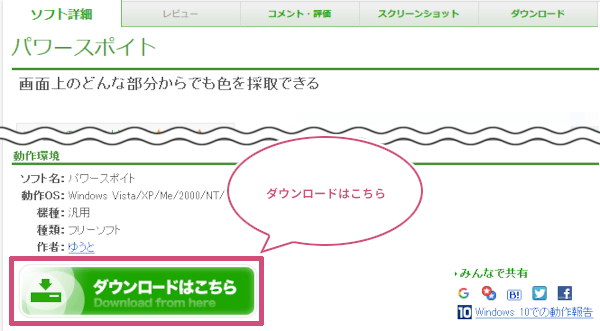
つぎに、「このソフトを今すぐダウンロード」をクリックしましょう。
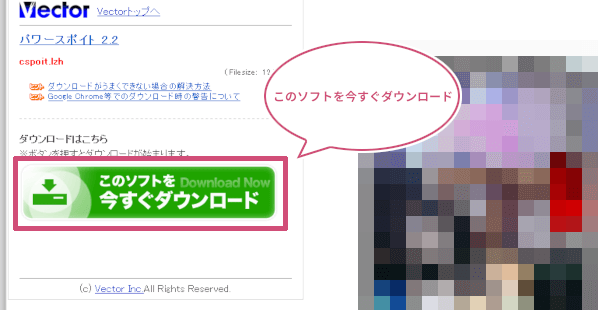
保存先をデスクトップなどのわかりやすい場所に選んで「保存」しましょう。
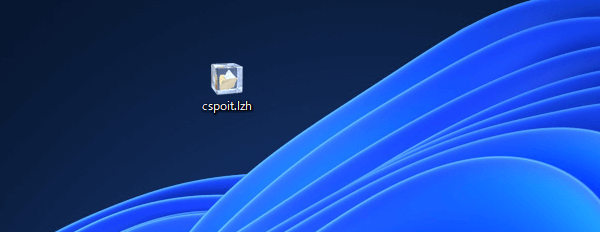
保存したファイルを解凍しましょう。
解凍したら、「CSpoit.exe」のショートカットを、デスクトップなどのわかりやすい場所へ作成しましょう。
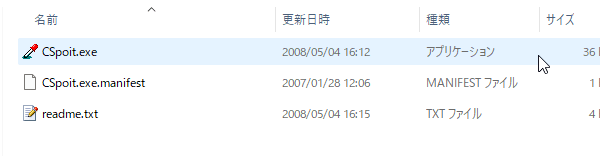
パワースポイトの使い方
先ほどデスクトップなどに作成したCSpoit.exe – ショートカットをクリックして、パワースポイトを起動しましょう。
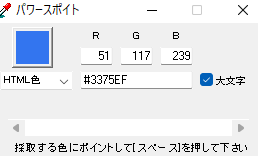
使い方はとっても簡単です。
画面の採取したい色にポイントを合わせると、パワースポイトの四角いところが合わせた色で塗りつぶされ、HTMLの色番号の情報が確認できます。
あとは、取得したい色が出てきたら、キーボードのスペースキーを押すだけです。
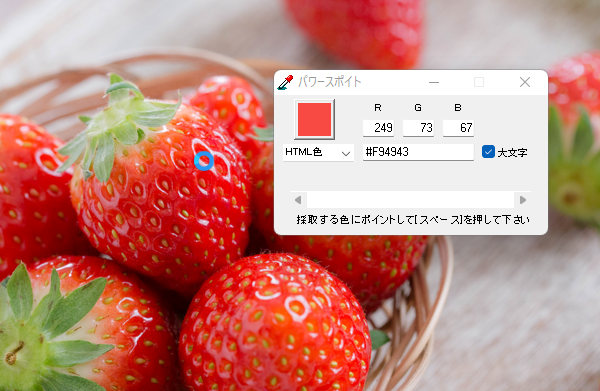
スペースキーを押した時点で、採取した色のカラーコードがコピーされます。無料で超高機能な画像編集ソフトGIMPなどの描画色変更画面で採取したカラーコードを貼り付けると、取得した色が使えるようになります。

おわりに
これで同じ色が採取できましたね。動作OS:Windows Vista/XP/Me/2000/98/95/NTなっていますが、Windows11でも、なんの問題もなく使えました。
以上、画面のどの部分からでも色が取得できる便利なフリーソフト「パワースポイト」でした。